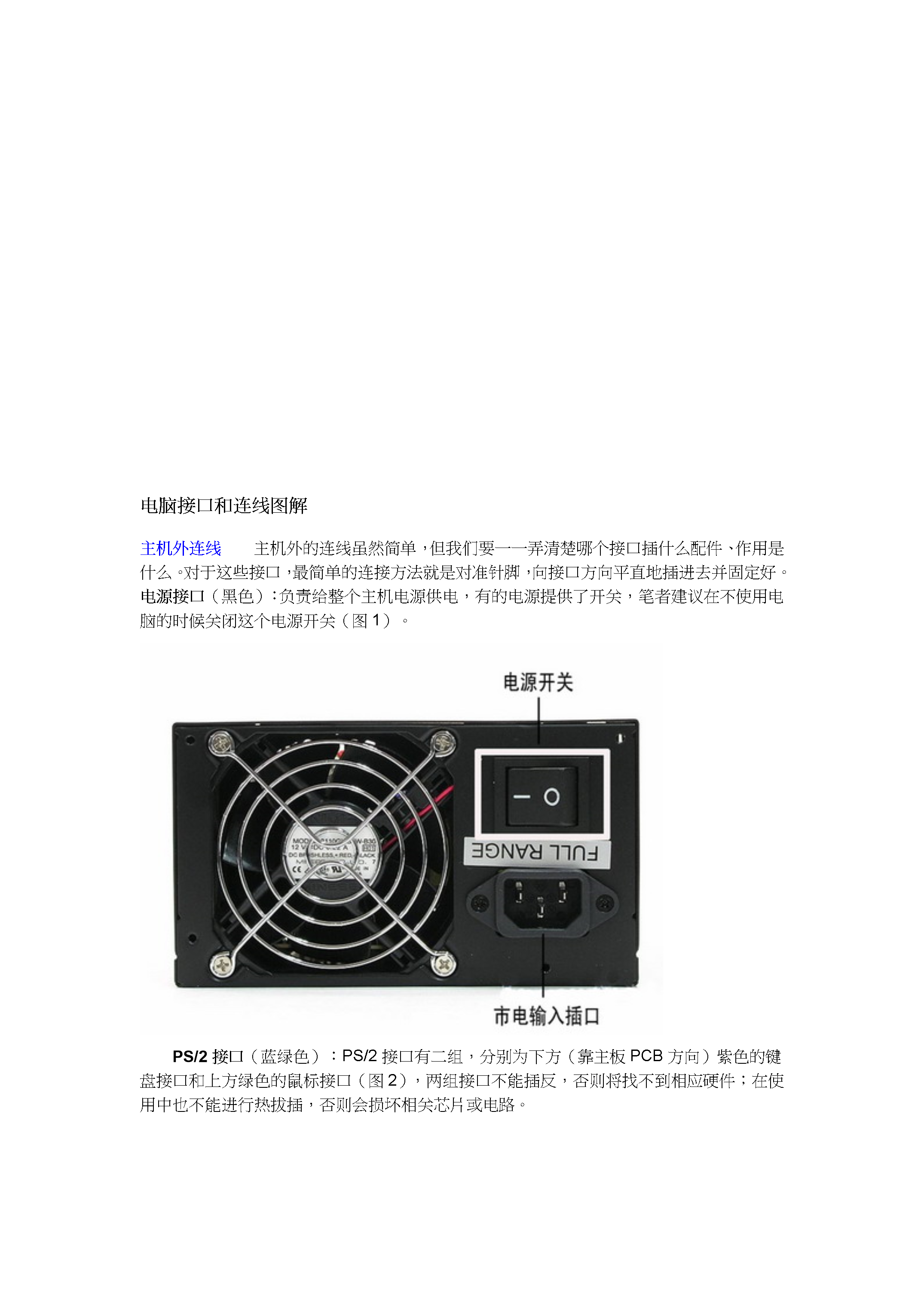

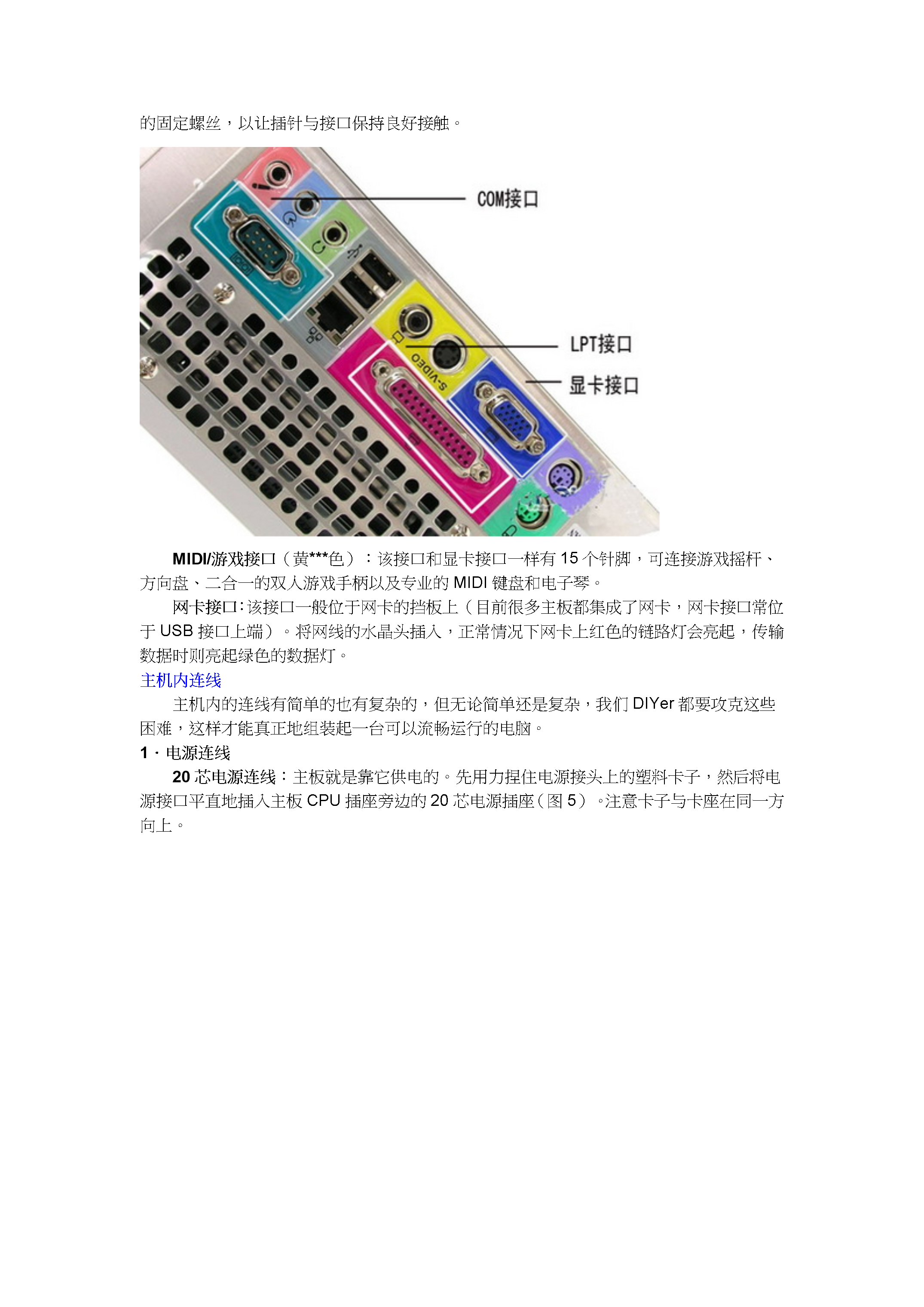

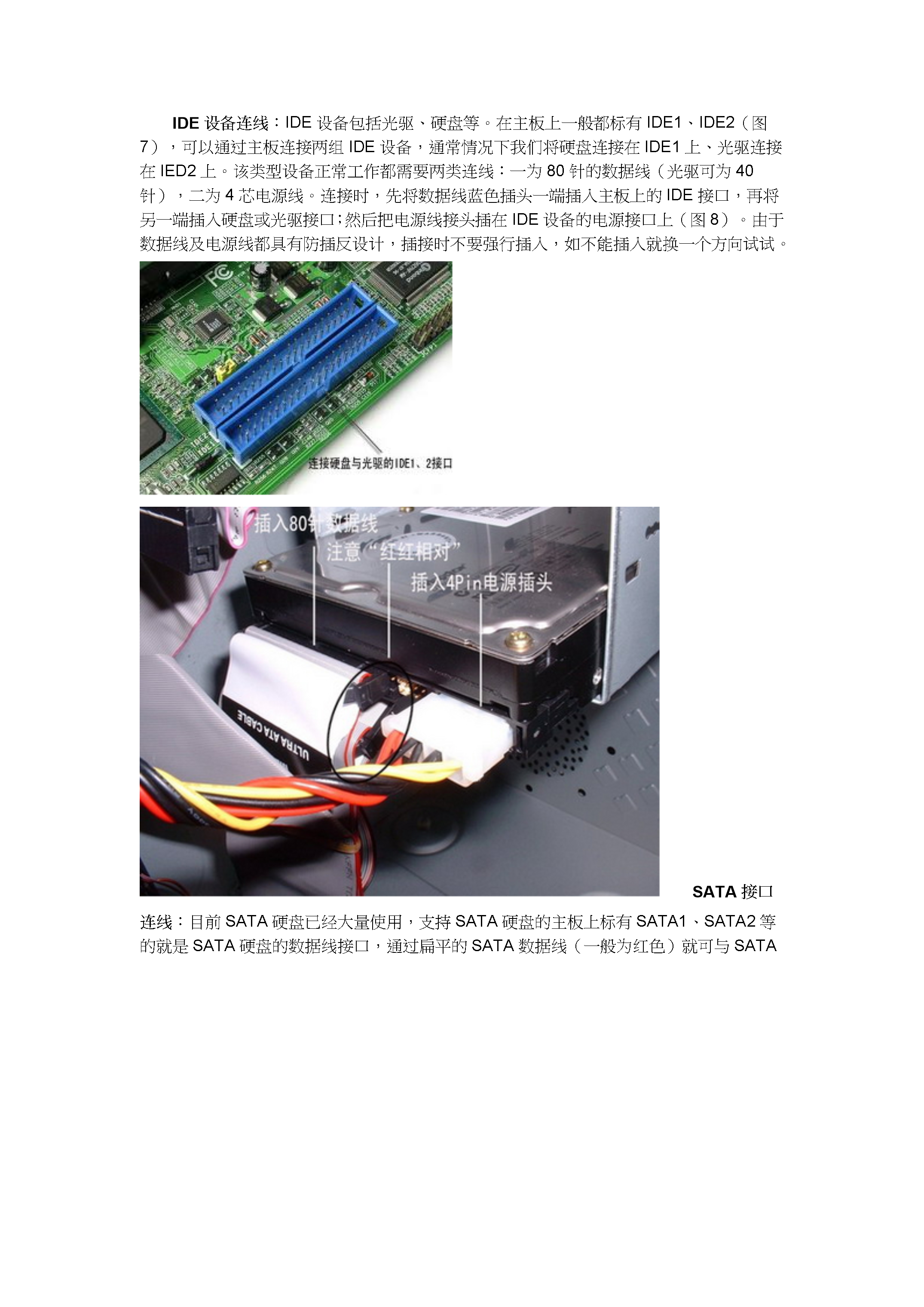
如果您无法下载资料,请参考说明:
1、部分资料下载需要金币,请确保您的账户上有足够的金币
2、已购买过的文档,再次下载不重复扣费
3、资料包下载后请先用软件解压,在使用对应软件打开
电脑接口和连线图解主机外连线主机外的连线虽然简单,但我们要一一弄清楚哪个接口插什么配件、作用是什么。对于这些接口,最简单的连接方法就是对准针脚,向接口方向平直地插进去并固定好。电源接口(黑色):负责给整个主机电源供电,有的电源提供了开关,笔者建议在不使用电脑的时候关闭这个电源开关(图1)。PS/2接口(蓝绿色):PS/2接口有二组,分别为下方(靠主板PCB方向)紫色的键盘接口和上方绿色的鼠标接口(图2),两组接口不能插反,否则将找不到相应硬件;在使用中也不能进行热拔插,否则会损坏相关芯片或电路。USB接口(黑色):接口外形呈扁平状,是家用电脑外部接口中唯一支持热拔插的接口,可连接所有采用USB接口的外设,具有防呆设计,反向将不能插入。LPT接口(朱红色):该接口为针角最多的接口,共25针。可用来连接打印机,在连接好后应扭紧接口两边的旋转螺丝(其他类似配件设备的固定方法相同)。COM接口(深蓝色):平均分布于并行接口下方,该接口有9个针脚,也称之为串口1和串口2。可连接游戏手柄或手写板等配件。LineOut接口(淡绿色):靠近COM接口,通过音频线用来连接音箱的Line接口,输出经过电脑处理的各种音频信号(图3)。Linein接口(淡蓝色):位于LineOut和Mic中间的那个接口,意为音频输入接口,需和其他音频专业设备相连,家庭用户一般闲置无用。Mic接口(粉红色):粉红色是MM喜欢的颜色,而聊天也是MM喜欢的。MIC接口可让二者兼得。MIC接口与麦克风连接,用于聊天或者录音。显卡接口(蓝色):蓝色的15针D-Sub接口是一种模拟信号输出接口(图4),用来双向传输视频信号到显示器。该接口用来连接显示器上的15针视频线,需插稳并拧好两端的固定螺丝,以让插针与接口保持良好接触。MIDI/游戏接口(黄***色):该接口和显卡接口一样有15个针脚,可连接游戏摇杆、方向盘、二合一的双人游戏手柄以及专业的MIDI键盘和电子琴。网卡接口:该接口一般位于网卡的挡板上(目前很多主板都集成了网卡,网卡接口常位于USB接口上端)。将网线的水晶头插入,正常情况下网卡上红色的链路灯会亮起,传输数据时则亮起绿色的数据灯。主机内连线主机内的连线有简单的也有复杂的,但无论简单还是复杂,我们DIYer都要攻克这些困难,这样才能真正地组装起一台可以流畅运行的电脑。1.电源连线20芯电源连线:主板就是靠它供电的。先用力捏住电源接头上的塑料卡子,然后将电源接口平直地插入主板CPU插座旁边的20芯电源插座(图5)。注意卡子与卡座在同一方向上。CPU电源连线:由于P4级别的CPU耗电量巨大,系统还需要单独为CPU供电,因此在CPU的附近提供了一个4芯的电源插座,连接时将电源输出端一个正方形的四芯电源插头对准卡座插入。4芯电源连线:4芯电源插头除连接普通的IDE设备外,还可给另购的机箱风扇或显卡供电,连接时常需要转接,只需将输出端的公头插入连接端的母头就行了。CPU风扇连线:为CPU加装了散热器后,将散热器的电源输入端(深红色)插入主板上CPU附近的“CPUFAN”上(图6)。显卡风扇连线:显卡散热风扇的接头多为三针(主板提供)或二针(显卡提供)。因此,倘若我们购买的是需要三针电源接口的散热风扇,就要在主板CPU插座附近找到这样的深红色插座(SYSFAN),然后按两边的凸起找准方向插入。而二芯风扇都直接插在了显卡的供电接口上。2.设备连线IDE设备连线:IDE设备包括光驱、硬盘等。在主板上一般都标有IDE1、IDE2(图7),可以通过主板连接两组IDE设备,通常情况下我们将硬盘连接在IDE1上、光驱连接在IED2上。该类型设备正常工作都需要两类连线:一为80针的数据线(光驱可为40针),二为4芯电源线。连接时,先将数据线蓝色插头一端插入主板上的IDE接口,再将另一端插入硬盘或光驱接口;然后把电源线接头插在IDE设备的电源接口上(图8)。由于数据线及电源线都具有防插反设计,插接时不要强行插入,如不能插入就换一个方向试试。SATA接口连线:目前SATA硬盘已经大量使用,支持SATA硬盘的主板上标有SATA1、SATA2等的就是SATA硬盘的数据线接口,通过扁平的SATA数据线(一般为红色)就可与SATA硬盘连接(图9)。3.机箱面板及其他连线前置USB连线:机箱面板上大都提供了两个前置的USB接口。而USB连线正起到连接前置USB接口和主板的作用。每组USB连线大多合并在一个插头内(图10),再找到主板上标注USB1234的接口,依照主板说明书上要求的顺序插入。开机信号线:从机箱面板中的一组连线中找到开机信号线。开机信号线由白色和朱红色的标注有“PowerSW”的两针接头组成,这组线连接的是开机按钮(图11)。我们只需将这个接头插入主板机箱面板插线区中标注有“PWR”字符的金
Ta的资源

个人借款合同_305

2024年永州市道县设备监理师之设备监理合同考试题库(名师系列)

2024年拉萨市当雄县理财规划师之二级理财规划师考试题库含答案(完整版)

2024年永州市道县理财规划师之二级理财规划师考试题库带答案(考试直接用)

2024年日照市五莲县期货从业资格考试题库及参考答案【轻巧夺冠】

2024年云南省临沧地区临翔区期货从业资格考试题库(轻巧夺冠)

2024年临沂市临沭县理财规划师之二级理财规划师考试题库含完整答案【全优】

2024年临沂市临沭县企业人力资源管理师考试题库附答案(B卷)

2024年拉萨市当雄县期货从业资格考试题库及参考答案【培优B卷】

2024年昌黎县理财规划师之二级理财规划师考试题库含答案【巩固】

猫巷****忠娟
 实名认证
实名认证
 内容提供者
内容提供者
相关资源
最近下载
最新上传
2025届安徽省六安市三校九年级化学上学期期末调研试题含解析.docx
2025届安徽省六安市三校九年级化学上学期期末调研模拟试题含解析.docx
2025届安徽省六安市三校九年级化学上学期期末联考试题含解析.docx
2025届安徽省六安市三校九年级化学上学期期末联考模拟试题含解析.docx
2025届安徽省六安市三校九年级化学上学期期末考试试题含解析.docx
2025届安徽省六安市三校九年级化学上学期期末考试模拟试题含解析.docx
2025届安徽省六安市三校九年级化学上学期期末综合测试试题含解析.docx
2025届安徽省六安市三校九年级化学上学期期末综合测试模拟试题含解析.docx
2025届安徽省六安市三校九年级化学上学期期末统考试题含解析.docx
2025届安徽省六安市三校九年级化学上学期期末统考模拟试题含解析.docx








